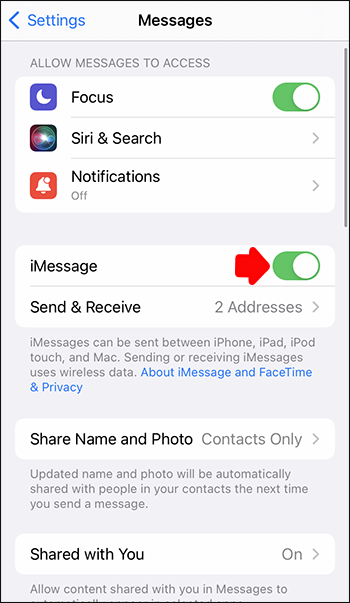Как исправить ошибку «Выход из iMessage»
Если вы столкнетесь с ошибкой «iMessage отключен», вам, скорее всего, придется вместо этого использовать SMS или MMS, что может быстро истощить ваш пакет услуг. Корень проблемы обычно кроется в настройках устройства, сбоях программного обеспечения или проблемах с сетью.
Хорошая новость в том, что это можно исправить.
Программы для Windows, мобильные приложения, игры - ВСЁ БЕСПЛАТНО, в нашем закрытом телеграмм канале - Подписывайтесь:)
Ниже мы перечислим советы по устранению неполадок, которые помогут вам исправить эту ошибку на вашем iOS или Mac и продолжить общение, не переходя в минус с вашим поставщиком услуг.
Перезагрузите ваше устройство
Первый совет — попытаться перезагрузить устройство.
Перезагрузка или выключение и включение устройств могут сбросить сетевые подключения и настройки приложений до последних известных значений, что может устранить спонтанные сбои.
Даже если проблема не решена после перезагрузки устройства, это дает вам возможность начать все заново и попробовать еще раз другими способами.
Проверьте свой сервер iMessage и настройки
Есть вероятность, что проблема на стороне Apple.
Чтобы проверить, вы можете зайти на их веб-страницу состояния системы и проверить, все ли в порядке. Зеленая точка рядом с «iMessage» означает, что служба работает хорошо и о проблемах не сообщается, поэтому вам следует попробовать другие варианты.
Однако если точка желтая или красная, вам придется подождать, пока сервер восстановится, прежде чем повторить попытку. Обычно вы можете выбрать проблемную службу и просмотреть более подробную информацию, включая шаги по обходу проблемы или ожидаемое время обновления.
Кроме того, вы могли случайно отключить iMessage, когда меняли другие настройки. Вот как вы можете проверить:
- Перейдите в Настройки.

- Выберите «Сообщения».


- Проверьте, включен ли параметр «iMessage» (зеленый).

- Убедитесь, что ваш номер телефона соответствует номеру iMessage в разделе «Отправить и получить».


Проверьте свой Apple ID
Вам также следует проверить Apple ID, который используется для iMessages.
Вот как действовать:
- Перейдите в «Настройки».

- Прокрутите вниз и нажмите «Сообщения».


- Перейдите в «Отправить и получить».


- Проверьте, добавлен ли ваш Apple ID. Если это не так, добавьте его.


- Чтобы сбросить свой Apple ID, нажмите на него и выберите «Выйти».

- Перезагрузите устройство Apple и снова войдите в систему.
Если после этого вам не удастся войти в систему, попробуйте изменить свое местоположение.
Сбросьте регион iMessage
Вы можете попробовать сбросить регион iMessage на вашем устройстве.
Выполните следующие действия:
- Перейдите в Настройки.

- Выберите «Сообщения».


- Нажмите «Отправить и получить».


- Выберите «Apple ID».


- Измените свое местоположение и нажмите «Регион».

- Выберите регион и нажмите «Сохранить».

Проверьте дату и время вашего iPhone
Возможно, проблема связана не с местом. Дата и время на вашем устройстве могут быть неправильными. Чтобы это проверить, вам необходимо:
- Зайдите в «Настройки», затем выберите «Общие».


- Войдите в раздел «Дата и время» и проверьте правильность всех настроек.

- Проведите пальцем по экрану и активируйте «Установить автоматически».

Обновите свой iPhone или Mac
Возможно, ваше устройство просто необходимо обновить до последней версии (либо самой iOS, либо приложения «Сообщения»).
Выполните следующие действия:
- Перейдите в «Настройки».

- Введите «Общее».


- Выберите «Обновления программного обеспечения».

- Загрузите обновление.
Имейте в виду, что это может занять некоторое время.
Сбросьте настройки сети вашего iPhone
Прежде чем приступить к этому шагу, вы должны знать, что сброс настроек сети вашего iPhone приведет к удалению всех ваших паролей Wi-Fi, подключенных устройств Bluetooth и любых других сетевых настроек.
Программы для Windows, мобильные приложения, игры - ВСЁ БЕСПЛАТНО, в нашем закрытом телеграмм канале - Подписывайтесь:)
Вот шаги:
- Перейдите в «Настройки» и нажмите «Общие».


- Перейдите в раздел «Перенос или сброс настроек iPhone» и нажмите «Сброс».

- Нажмите «Сбросить настройки сети».

- Введите пароль устройства и подтвердите.

- Снова войдите в свои сообщения iMessages.
Удалите свои старые сообщения
Если ни один из предыдущих советов не помог, не теряйте надежды: вы все равно можете попробовать удалить старые сообщения.
Иногда, когда сообщения накапливаются, это может привести к ошибке. Удалите все сообщения до того, как заметили эту проблему.
Чаще всего зависающее сообщение может быть повреждено или пытается перехватить ваше соединение iMessage. Просмотрите несколько последних сообщений, отправленных или полученных на устройстве. Проверьте, не пытаются ли кто-либо еще отправить или загрузить вложения. Их удаление может решить вашу проблему.
Часто задаваемые вопросы
Почему мой Apple ID не может войти в iMessage?
Если ваш Apple ID не может войти в iMessage, вам следует проверить стороннее программное обеспечение, установленное на устройстве. Некоторые брандмауэры или VPN могут блокировать сетевые порты, используемые iMessage.
iMessage и Apple ID — это одна и та же учетная запись?
Да. Каждая служба Apple, которую вы используете (iMessage, iCloud, FaceTime и т. д.), связана с Apple ID, который вы используете для входа.
Почему мой номер телефона не подключается к iMessage?
Возможно, проблема в настройках вашего устройства. Проверьте, подключены ли вы к сотовой сети или Wi-Fi.
Опустите занавес
Ошибка «iMessage отключен» может быть вызвана множеством разных причин. Мы показали вам несколько советов по устранению неполадок, которые можно использовать, чтобы исправить эту ошибку.
Ваш профиль iMessage и Apple ID используют одну и ту же учетную запись. Большинство проблем связано с вашей сетью или устройством, поэтому обязательно проверьте подключение и стороннее программное обеспечение.
Вы сталкивались с этой ошибкой раньше? Как вы это решили? Дайте нам знать в комментариях.